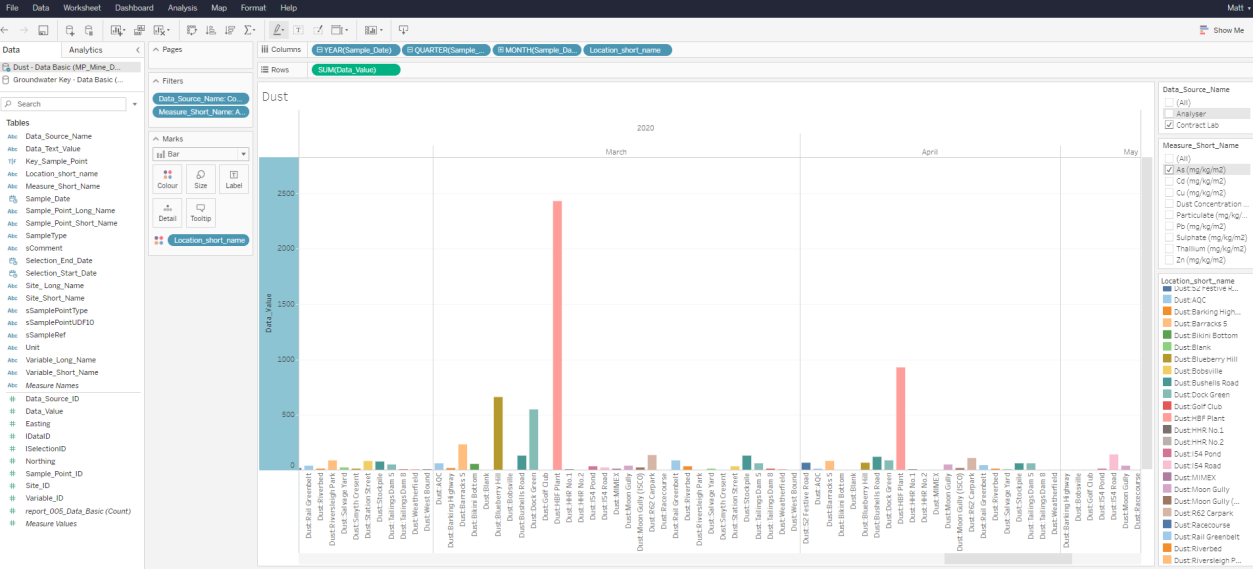Conectar Tableau con Monitor Pro
Cómo conectar Tableau con Monitor Pro
Introducción
Tableau es una herramienta de Business Intelligence (BI) que permite a los usuarios visualizar y analizar datos. Como ocurre con muchas herramientas de BI, para trabajar con ellas es necesario conectarse a una fuente de datos externa. En este sentido, los datos almacenados en MonitorPro se pueden conectar a Tableau para utilizarlos en sus tableros de control y demás funciones. Para hacer esto, será necesario conectarse a la base de datos MonitorPro correspondiente.
Este documento es una guía básica para ayudar a los usuarios y administradores de MonitorPro a conectar Tableau con MonitorPro. El artículo también ofrece algunos ejemplos de presentación de datos, pero no es una guía sobre el uso de Tableau, ni está diseñado para reemplazar cualquier manual o documentación de Tableau.
Esta guía se creó utilizando Tableau Server Versión: 2020.2.2 (20202.20.0614.2338) Windows de 64 bits y conectándose directamente a la base de datos MonitorPro que se ejecuta en Microsoft SQL Server 2017.
Conectarse a la Base de Datos
Desde la pantalla de inicio, navegue a través del menú lateral hacia la opción External Assets. Agregue un nuevo Libro de Trabajo (Workbook) y configure las conexiones en la pestaña "Connect to Data" dentro de la opción Connectors. Elija Microsoft SQL Server y luego ingrese el nombre del servidor. También puede ingresar el nombre de una base de datos específica, pero en caso de tener acceso a múltiples bases de datos en la misma instancia de SQL, deje este campo en blanco, ya que luego podrá seleccionarlas más adelante al generar los reportes.
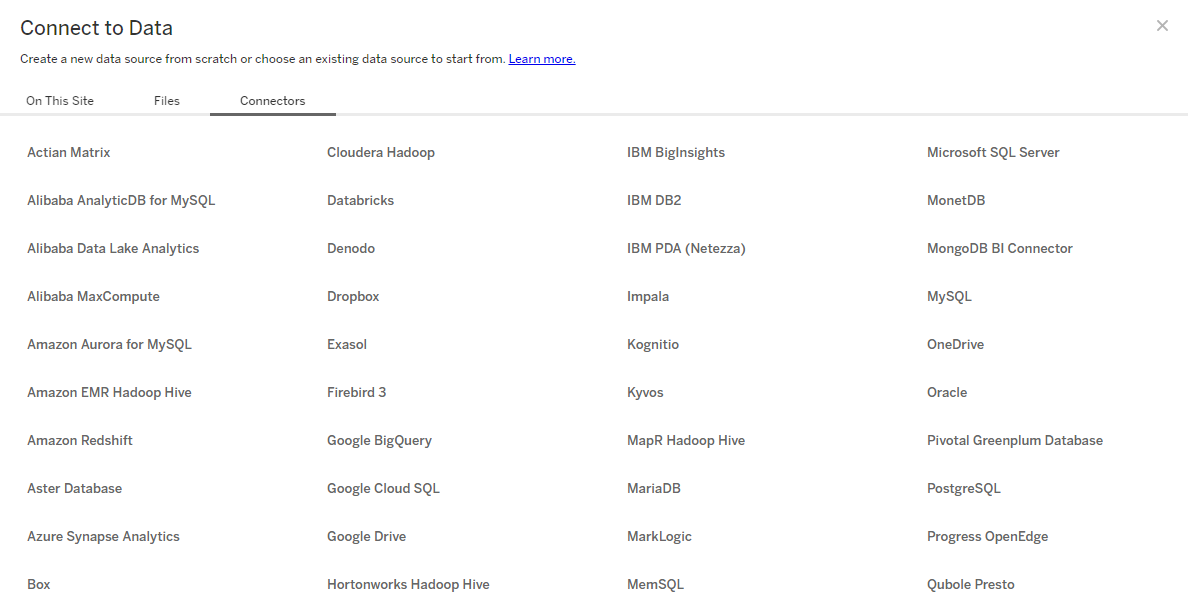
Para autenticarse necesitará una cuenta de Windows válida o un nombre de usuario y contraseña SQL con acceso a las bases de datos en cuestión.
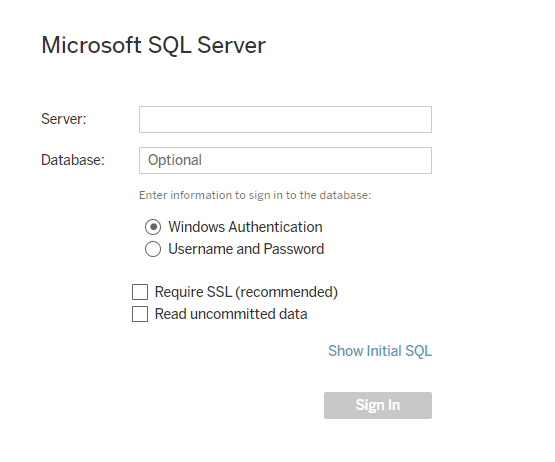 Se pueden crear usuarios para este propósito o se pueden utilizar credenciales existentes con acceso a MonitorPro. Si se va a utilizar una cuenta dedicada, entonces deberá asignarle el Rol "Monitor Reporting". Este Rol tiene acceso limitado a las tablas y funciones particulares que se utilizan específicamente para los reportes salientes, y no puede acceder a otras tablas del sistema que normalmente no se requieren.
Se pueden crear usuarios para este propósito o se pueden utilizar credenciales existentes con acceso a MonitorPro. Si se va a utilizar una cuenta dedicada, entonces deberá asignarle el Rol "Monitor Reporting". Este Rol tiene acceso limitado a las tablas y funciones particulares que se utilizan específicamente para los reportes salientes, y no puede acceder a otras tablas del sistema que normalmente no se requieren.
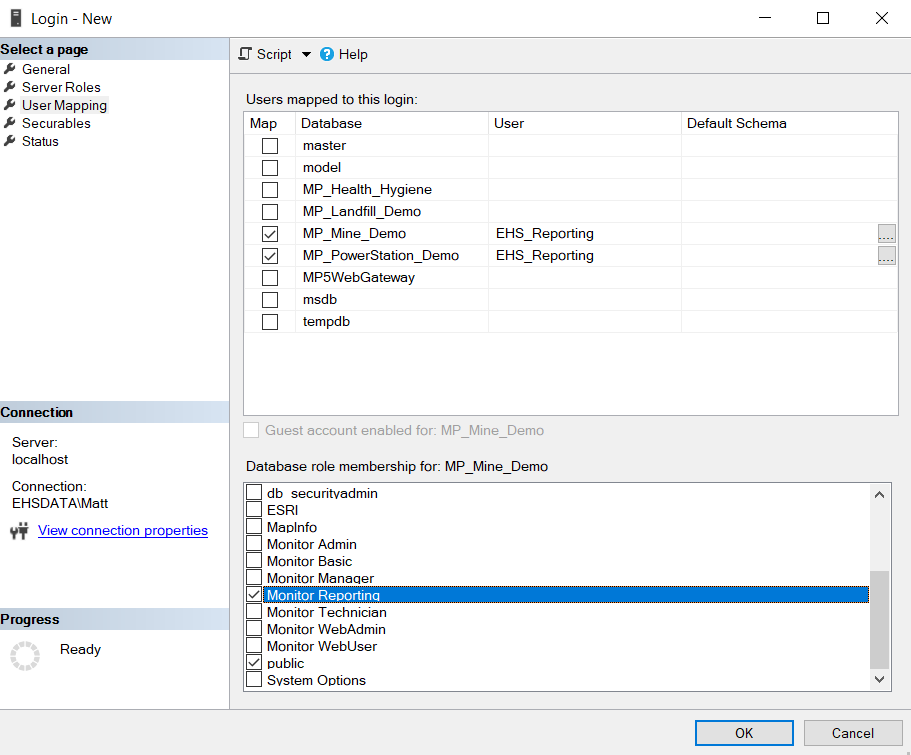
Para la generación de reportes, recomendamos el uso de procedimientos almacenados (report_ stored procedures). Estos procedimientos almacenados se han diseñado específicamente para generar datos en varios formatos de reportes. Contienen todos los campos básicos requeridos, tales como Ubicación, Punto de Muestreo, Variable/Parámetro, Fuente de Datos, Fecha/Hora, etc., y se nombran de tal manera que dan una buena indicación de los campos incluidos. A su vez, podrá conectarse y obtener una vista previa de los datos con el fin de confirmar que contienen los campos que necesita. Si no está seguro, o cree que necesita datos que no se encuentran en estos procedimientos almacenados, por favor póngase en contacto con support@ehsdata.com.
También puede conectarse directamente a las tablas de la base de datos, pero como la base de datos es relacional y los datos están normalizados, sin un conocimiento completo del esquema de la base de datos, incluso la vinculación básica de tablas podría resultarle confusa. La ventaja de utilizar store procedures es que no necesitará hacer esto manualmente, ya que este trabajo es realizado de manera automática. De esta manera, el único enlace de tabla directo que necesitará obtener es el ID del Dataset (ISelectionID), tambien llamado ID de la Selección Almacenada, lo cual se detallará más adelante. Si no conoce el ISelectionID que necesita, es importante leer la sección siguiente antes de continuar.
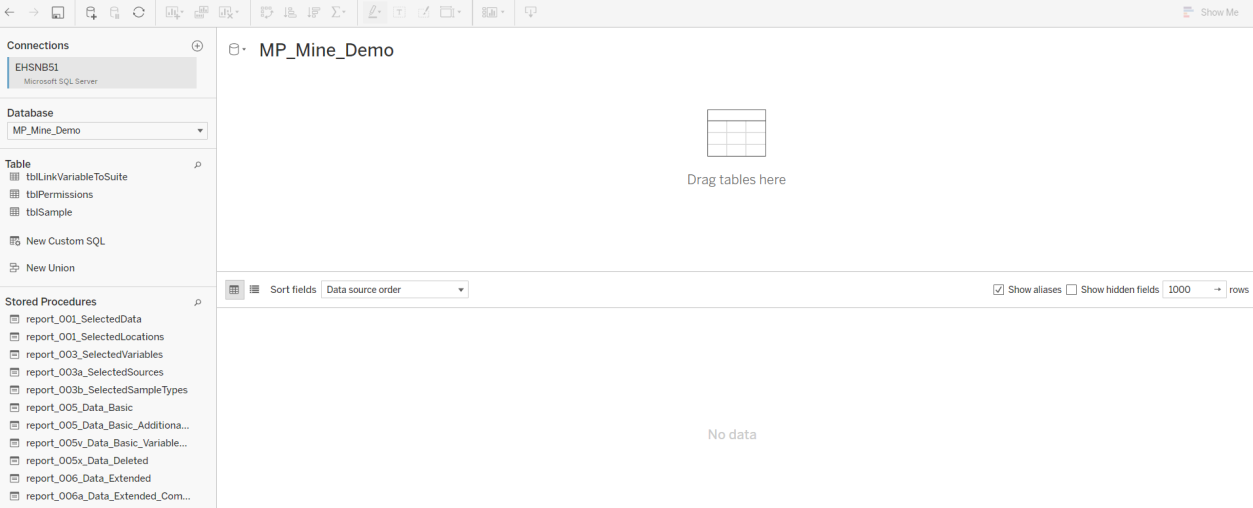
Se recomienda a los usuarios que inicialmente seleccionen el store procedure report_005_Data_Basic. Simplemente arrastre este procedimiento a la ventana "Drag tables here". Al hacer esto, se le pedirá el lSelectionID de su Dataset de MonitorPro. Este parámetro le permitirá filtrar previamente los datos que extraerá desde MonitorPro antes de refinarlos aún más en Tableau. Los usuarios de MonitorPro estarán familiarizados con el concepto de Datasets y sobre cómo estos pueden ser creados y actualizados. El uso de Datasets en Tableau le brinda un atajo para acceder a los datos que necesita, sin mostrar de manera innecesaria la totalidad de los datos alojados en la base de datos.
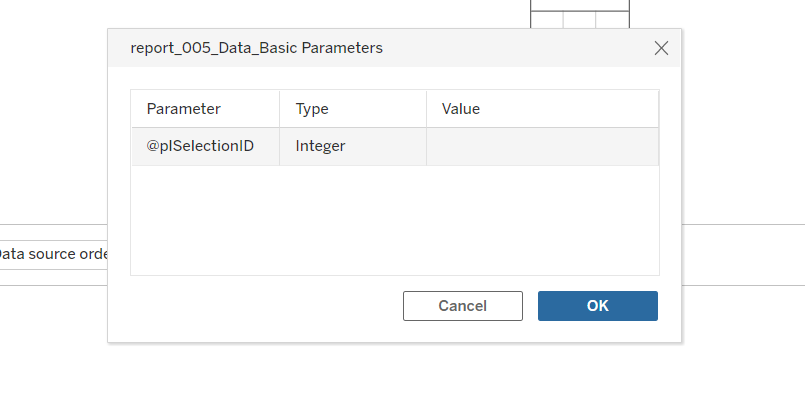
Los lSelectionID nunca cambian y los datos que visualice en Tableau serán los datos que están contenidos en el Dataset seleccionado. Se recomienda que los Datasets utilizados para este propósito contengan rangos de fechas dinámicos o rangos de fechas amplios para conservar los datos más recientes. Deben ser lo suficientemente amplios para permitir un mayor nivel de filtrado en caso de ser necesario, pero no demasiado grandes como para afectar el rendimiento del sistema a largo plazo. En cualquier momento se pueden crear y agregar Datasets adicionales para utilizarlos en Tableau.
Una vez que haya configurado la conexión, podrá obtener una vista previa de los datos.
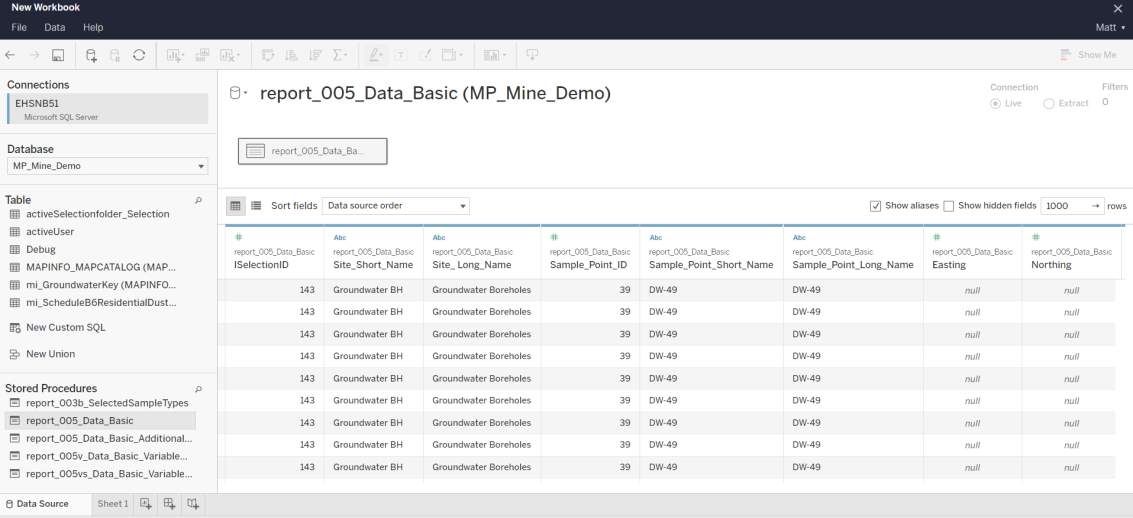
Es probable que sea útil cambiar el nombre de la consulta para incluir detalles sobre los datos que contiene (es decir, para agregar información acerca del contenido o del nombre del Dataset que utilizó para refinar los datos).
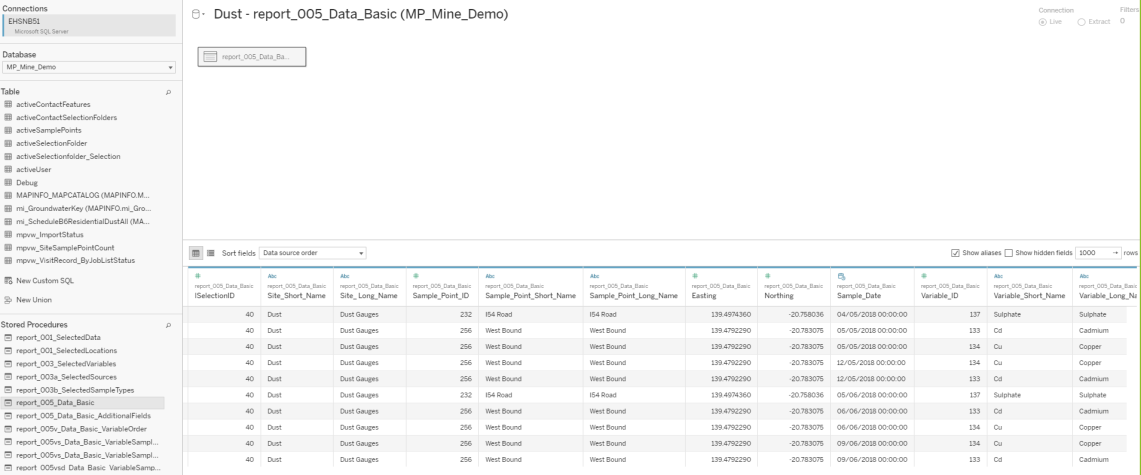
Este proceso se puede seguir varias veces, refinando cada conexión a una selección subyacente diferente. Esto puede hacer que los informes y el filtrado adicional sean mucho más fáciles que usar Tableau para filtrar toda la base de datos y ubicar datos para puntos de muestreo o variables específicas. La cantidad de selecciones que utilice y la amplitud de estas serán específicas de la salida que desea crear.
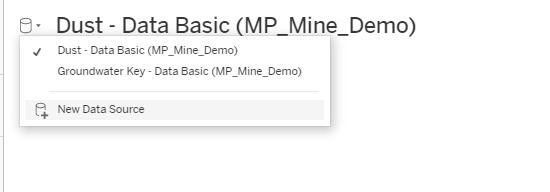
Dentro de Tableau, puede elegir fácilmente los datos necesarios en sus hojas.
Obtener el ID de una Selección Almacenada o Dataset (ISelectionID)
Para obtener el ISelectionID con los datos que necesita, puede ser útil conectarse a la tabla tblSelection en Tableau (también puede hacer esto directamente desde la base de datos SQL). A continuación, se explicará el proceso para crear un Workbook en Tableau con el fin de utilizarlo para referencias futuras y buscar los ISelectionID necesarios.
Primero, conéctese como se ha indicado mas arriba. Desde aquí podrá buscar la tabla tblSelection y luego arrastrarla hacia el panel.
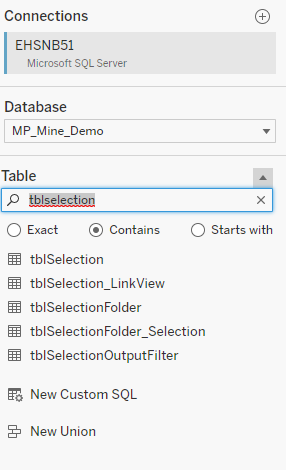
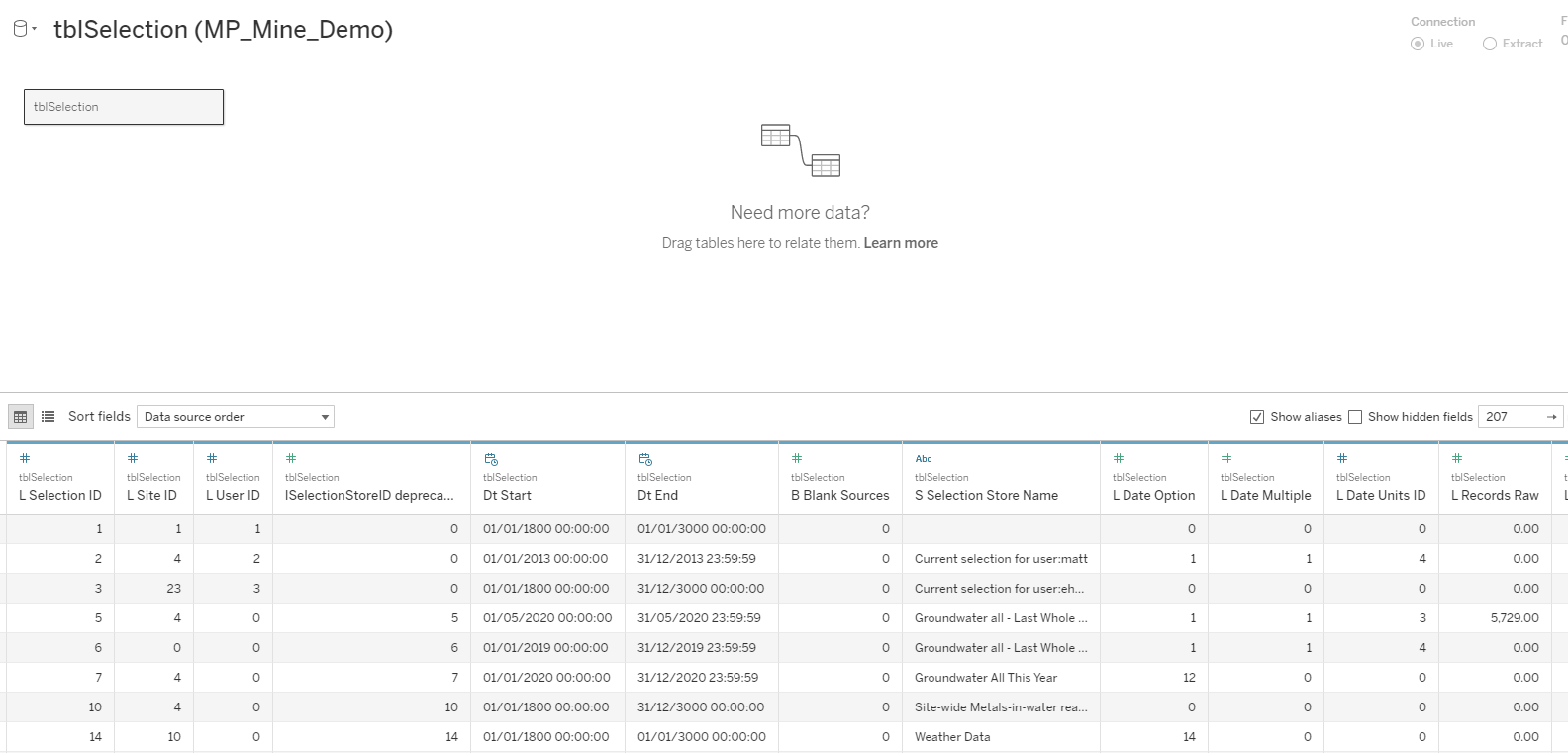
Aquí podrá ubicar directamente el lSelectionID que necesita desde la vista previa de datos, usando el sSelectionstorename (el nombre común que se muestra al usuario en MonitorPro). O si es necesario, puede refinar aún más los detalles utilizando la funcionalidad de Tableau para filtrar y buscar el sSelectionstorename según sea necesario para obtener el lSelectionID.

Campos de Datos (Data Fields)
Los procedimientos almacenados "report_ stored procedures" ofrecerán en casi todos los casos los datos que usted necesita, incluyendo todos los campo básicos. A continuación se muestran los nombres de los campos más utilizados. En la mayoría de los casos, los nombres de los campos son autodescriptivos y claros para cualquier usuario de MonitorPro. Algunos campos tendrán una variante larga y otra corta, y se relacionarán con los nombres largos y cortos de MonitorPro.
Valores: los valores se almacenan como un campo numérico Data_Value y un campo de texto Data_Text_Value. Elija el campo aplicable a la salida (por ejemplo, la representación gráfica usaría Data_Value).
Site_Long_Name y Site_Short_Name: el grupo principal de puntos de muestra, también conocido como tipo de ubicación / monitoreo. La ubicación también se puede utilizar como un atajo combinando el nombre abreviado del sitio y del punto de muestra.
Sample_Point_Long_Name y Sample_Point_Short_Name: las ubicaciones individuales donde se almacenan los datos.
Variable_Long_Name y Variable_Short_Name: la sustancia que se está monitoreando, también conocida como parámetro. Medir es un atajo útil ya que es un campo combinado de Unidad y Variable. La unidad también se puede seleccionar por separado como unidad.
Fechas de inicio y finalización de la selección: este es el intervalo de fechas de la selección almacenada subyacente. Estos se pueden configurar en rangos dinámicos o fijos en MonitorPro.
Data_Source_Name: indica la fuente de datos de los datos. Se utiliza para diferenciar la fuente de datos (campo o laboratorio, por ejemplo). Es posible que los datos de la selección ya estén refinados o que los datos se puedan refinar aún más en Tableau mediante este campo.
Sample_Date: es la fecha y la hora del valor.
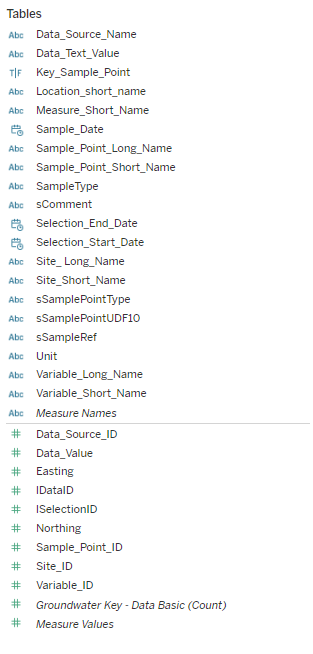
Filtrar por Fuente de Datos (Data Source)
Si es necesario, a continuación se muestra un ejemplo de filtrado de datos basado en la exclusión de datos para una fuente de datos en particular.
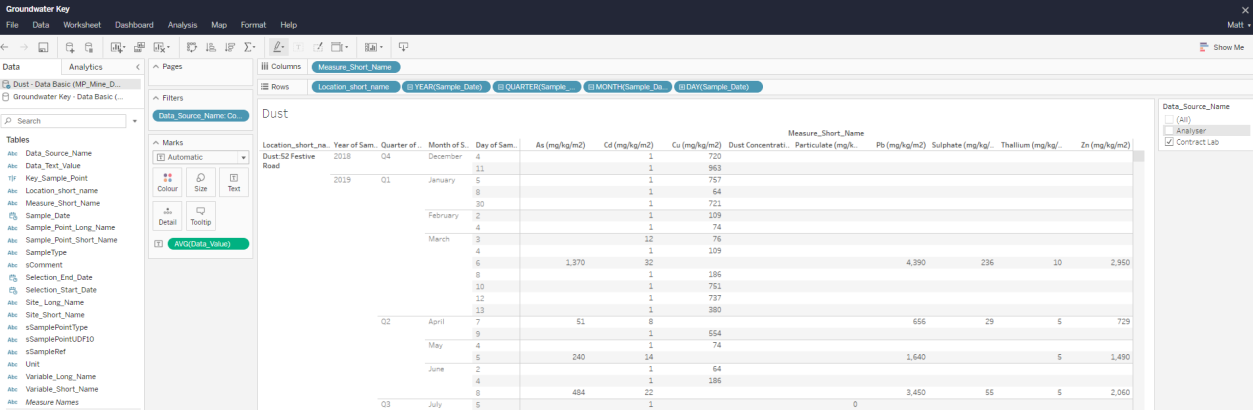
Incluir Datos con Incumplimientos/Excedencias
Varios de los procedimientos almacenados contienen datos basados en el cumplimiento de limites configurados, como el cumplimiento aplicable asociado a los datos y si un dato está infringiendo un determinado límite. El siguiente ejemplo incluye esta información.
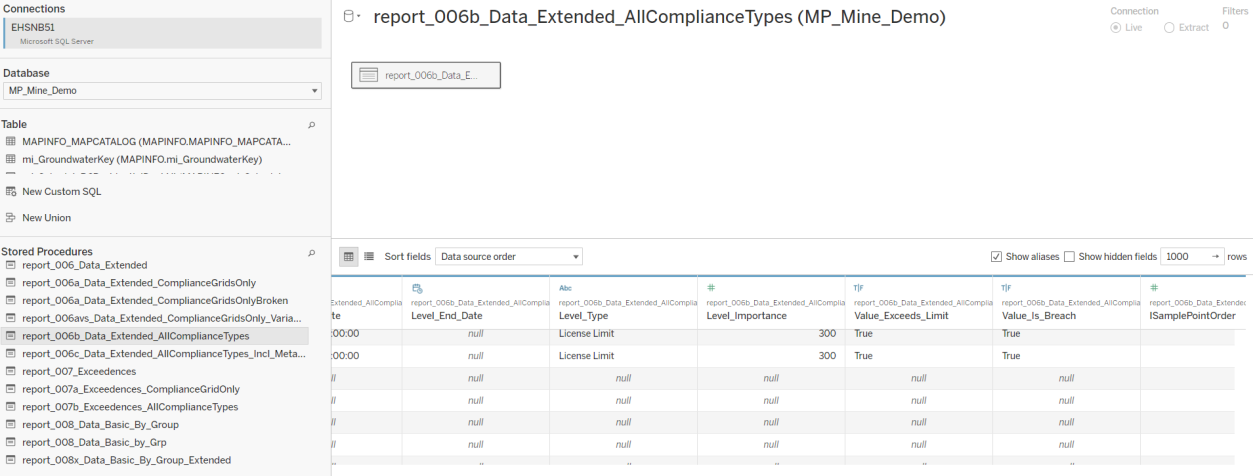
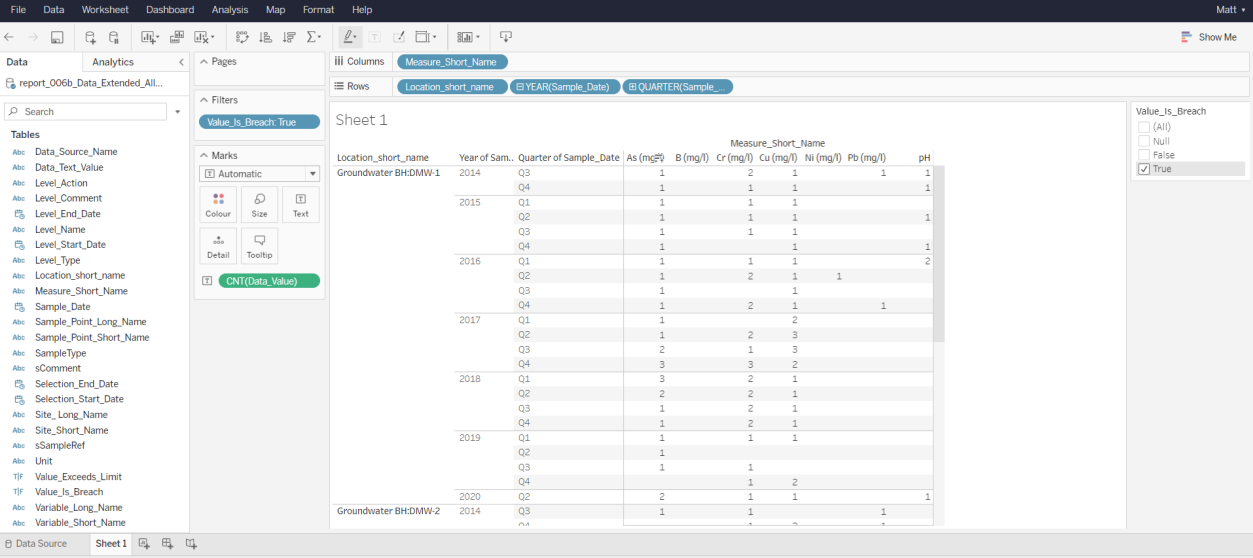
Esto brinda opciones para filtrar por incumplimiento, contar el número de infracciones presentes o realizar un mayor refinamiento para incluir el nombre de la norma incumplida.
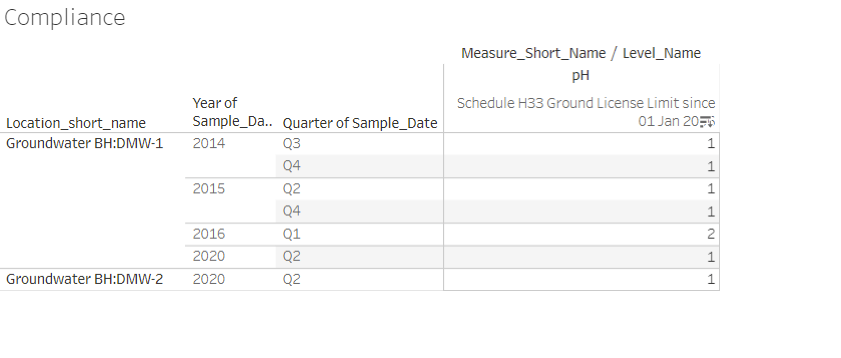
Ejemplos Adicionales
A continuación, se muestran algunos ejemplos de cómo se pueden presentar los datos utilizando campos particulares.
Datos de particulas en suspensión utilizados como resumen simple.
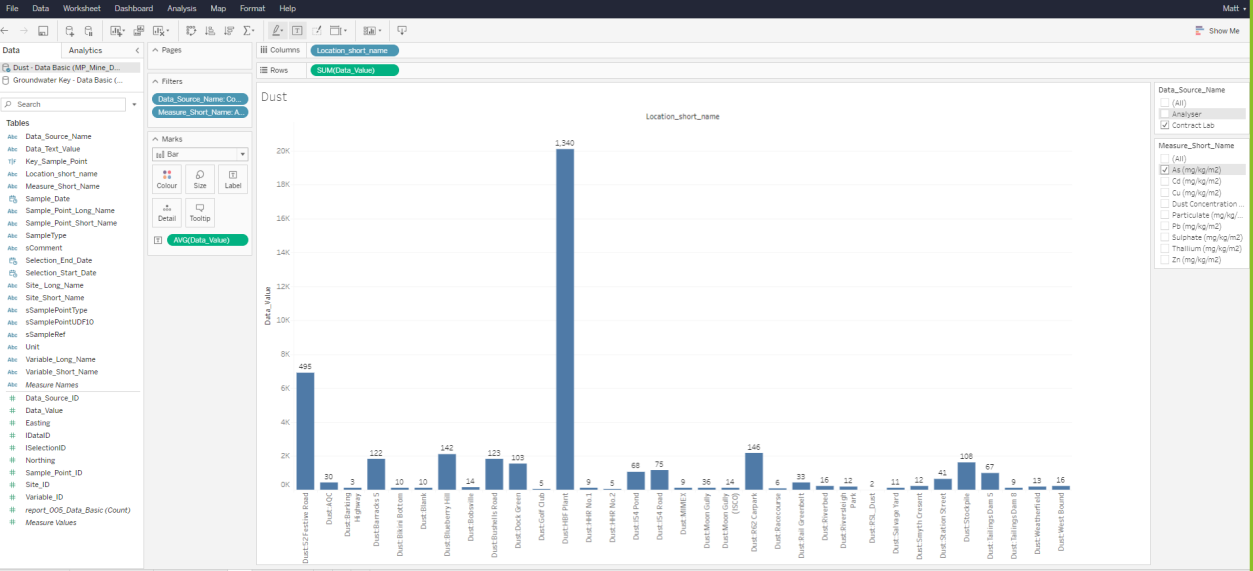
Datos de particulas en suspensión presentados en series de tiempo